ショートカットキーを使ってスキャンデータを保存するための準備
スキャンデータの保存先にするパソコンや、スキャンの設定を、ホーム画面のボタンに登録します。
この設定は、操作パネルを使用して行います。パソコンからリモートUIを使用して設定することはできません。
必要な準備 |
保存先のパソコンに、スキャナードライバー(ScanGear MF)とアプリケーション(MF Scan Utility)をインストールするなどの準備をします。パソコンにスキャンデータを保存するための準備 |
1
操作パネルの[ホーム]画面で、[メニュー]を押す [ホーム]画面
2
[ファンクション設定] [送信]
[送信] [スキャンして送信設定]
[スキャンして送信設定] [ショートカットキー設定]を押す
[ショートカットキー設定]を押す
 [送信]
[送信] [スキャンして送信設定]
[スキャンして送信設定] [ショートカットキー設定]を押す
[ショートカットキー設定]を押す[ショートカットキー設定]画面が表示されます。
3
[登録]を押す
[ショートカットキー選択]画面が表示されます。
4
設定を登録するショートカットキーを選択する

[スキャン -> PC1]または[スキャン -> PC2]を選びます。
5
パソコンとの接続方法を選択する
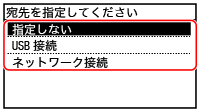
[指定しない]を選択すると、手順4で選んだショートカットキーで設定済みの登録が解除されます。
[USB接続]を選択した場合は、手順7に進みます。
6
保存先のパソコンを選択する
本機が接続しているネットワークにあるパソコンから選択できます。
7
スキャンの種類を選択する
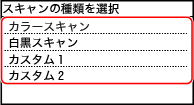
[ショートカットキー設定]画面に戻ります。
8
操作パネルで  を押す
を押す
 を押す
を押す[ホーム]画面に戻ります。
 | |
ショートカットキーの登録内容を確認する手順4で選択したショートカットキーに登録されている内容は、以下の操作で表示される画面でショートカットキーを選ぶと確認できます。
スキャンの設定の詳細を確認する/変更する手順7で選択したスキャンの設定は、保存先のパソコンでMF Scan Utilityを使用して確認/変更できます。MF Scan Utilityを起動する |
 [ファンクション設定]
[ファンクション設定]